Annuncio
Mi sono iscritto a TickTick anni fa per tenere sotto controllo le mie liste di cose da fare. Da allora, TickTick si è evoluto per me in una piattaforma di produttività completa.
Poiché TickTick non si limita più alle attività, puoi utilizzarlo per prendere appunti, tenere traccia delle abitudini, gestire progetti e molto altro. Se desideri iniziare da solo, ecco una guida all'utilizzo di TickTick per tutto.
1. Mantieni una lista di titoli e salva gli articoli per dopo
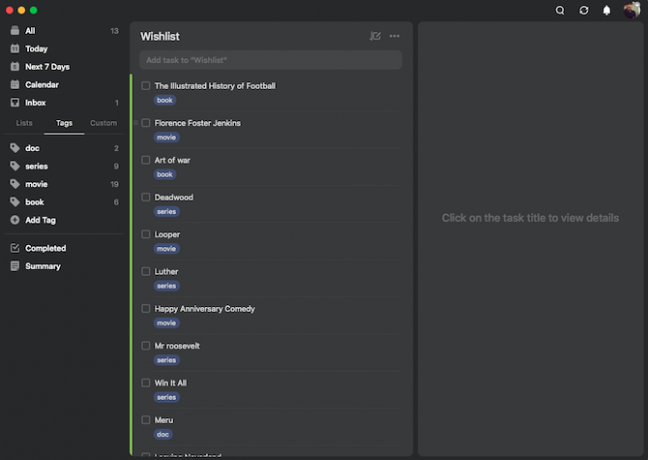
Gli utenti di TickTick non hanno bisogno di mantenere un'app separata per la lettura in un secondo momento. Grazie alle sue numerose funzionalità organizzative, puoi facilmente salvare gli articoli, i libri, i film o qualsiasi contenuto su TickTick che intendi consumare in seguito.
Ad esempio, per cominciare, puoi creare nuovi elenchi chiamati Lista degli osservati e Leggi dopo. Ogni volta che ti imbatti in un articolo o in un consiglio di un programma TV che vorresti rivisitare in seguito, puoi semplicemente scaricarlo in quegli elenchi.
Inoltre, per evitare di ingombrare la dashboard di TickTick, dovresti raggruppare questi elenchi in una cartella. Per formare una cartella su TickTick, dovrai trascinare un elenco e rilasciarlo su un altro.
In alternativa, se non desideri elenchi dedicati per ogni tipo di contenuto, puoi anche utilizzare la funzione di tag di TickTick. TickTick ha un tag scheda che ti consente di trovare rapidamente ciò che stai cercando. Quindi diciamo che vuoi leggere un nuovo libro, puoi avviare l'app e andare su tag > libri.
2. Tieni traccia delle tue abitudini

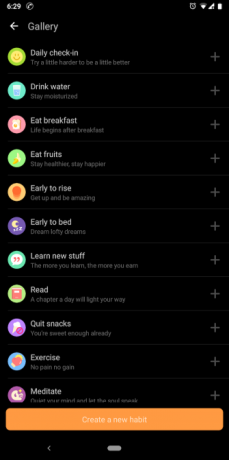
TickTick ha anche un elaborato tracker di abitudini integrato nelle sue app mobili. Puoi scegliere tra una vasta gamma di impostazioni predefinite come Mangia frutta, Bevi acqua, Leggi o crea una nuova abitudine.
TickTick ti consente di personalizzare con precisione gli attributi dell'abitudine. Puoi scegliere manualmente i giorni, impostare un preventivo motivazionale, quanto spesso e quando l'app dovrebbe ricordartelo e il tuo obiettivo.
Inoltre, TickTick ha una pagina delle statistiche per le tue abitudini. Ti fornisce informazioni dettagliate come il tasso di completamento e gli aggiornamenti degli obiettivi giornalieri. TickTick può anche sincronizzare le tue abitudini con il tuo calendario e l'elenco Oggi.
Per aggiungere una nuova abitudine, apri l'app TickTick e tocca la piccola scheda della quarta Icona dell'orologio nella schermata iniziale.
Se hai trovato il tracker delle abitudini di TickTick limitante, ce ne sono molti altri app mobili che puoi provare per raggiungere i tuoi obiettivi 5 nuove app per abitudini che funzionano davvero per raggiungere i tuoi obiettiviLe app per la creazione di abitudini e il monitoraggio sono alcuni degli strumenti di produttività più popolari. Hai già provato questi nuovi eccellenti strumenti? Per saperne di più .
3. Gestisci il tuo tempo con il Pomodoro Timer
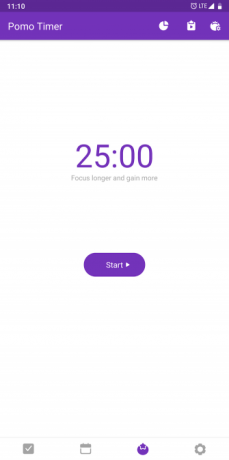
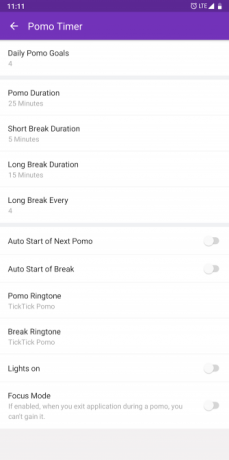
Le app di TickTick offrono un timer Pomodoro per le persone che spesso hanno problemi a concentrarsi sull'attività da svolgere. Per chi non lo sapesse, Pomodoro è un approccio alla gestione del tempo in cui si suddivide il lavoro in brevi sessioni separate da mini e lunghe pause.
Per impostare un timer Pomo sul tuo computer, fai clic su un'attività e sotto il menu a tre punti presente nell'angolo in basso a destra del prompt, premi Start Pomo Timer.
Nel Impostazioni, puoi specificare i tuoi obiettivi per il timer Pomo, la durata dei periodi di lavoro e delle pause e la frequenza delle pause. Se hai un account TickTick premium, puoi anche ascoltare i rumori bianchi durante un timer Pomo attivo.
Il timer Pomo è disponibile come scheda dedicata in basso sui client mobili di TickTick. Se non riesci a trovarlo, vai su Impostazioni > Barra delle schede e abilita il Opzione Pomo.
Sulle app desktop di TickTick, fai clic su un'attività> fai clic su menu a tre punti > Avvia Pomo Timer.
4. Prendere e memorizzare note

TickTick ha diverse funzionalità per sostituire anche l'app per le note esistente.
Invece di trattare ogni voce come una cosa da fare, puoi usarle come titolo per una nota. Ogni attività su TickTick ha un campo note in cui puoi annotare i tuoi pensieri. Puoi classificare le note di diversi progetti in elenchi separati. Questo insieme di elenchi può andare in una nuova cartella chiamata Note.
Poiché TickTick, al momento della scrittura, non dispone di strumenti di formattazione, puoi utilizzare la sezione dei commenti per aggiungere informazioni aggiuntive e mantenere la sezione delle note di facile lettura.
Allega documenti alle attività
Inoltre, TickTick ti consente di allegare documenti o immagini ad attività che sono utili quando devi, ad esempio, salvare una ricevuta o una registrazione audio. TickTick ha una funzionalità di ricerca che può setacciare tutte le tue note. Puoi filtrare i risultati in base a periodi di tempo, tag e altro.
Stampa note
TickTick ha anche un'opzione per salvare o condividere le tue note come immagini. Potresti usarlo per stampare liste di controllo o inoltrarle facilmente a persone che non sono su TickTick.
Per farlo, dovrai girare di nuovo in orizzontale menu a tre punti di una singola attività o di un elenco e toccare Condividere. Scorri fino a Immagine scheda e dovresti essere in grado di condividere l'immagine o salvarla localmente sul tuo telefono.
5. Gestisci progetti
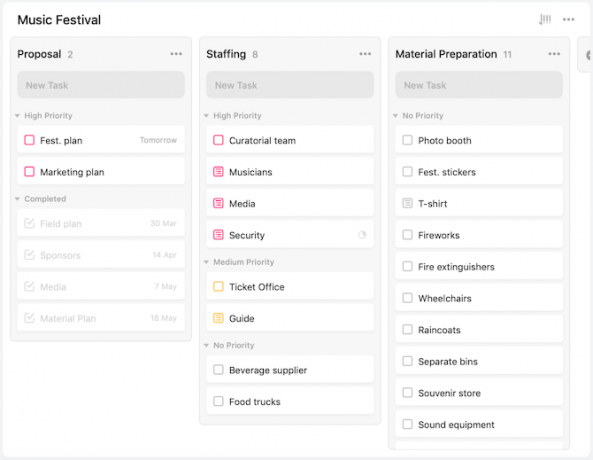
Inoltre, è possibile gestire progetti da soli o in team su TickTick.
Per iniziare, crea elenchi di attività per ogni aspetto del tuo progetto. Sposta questi elenchi in una cartella e condividili con i membri del tuo team.
Una volta gettate le basi, assegna le attività ai collaboratori facendo clic sull'icona delle piccole persone nella parte superiore di un'attività. Nella sezione delle note, puoi suddividere ulteriormente un lavoro in sotto-attività. Clicca il icona a tre righe per passare alla modalità lista di controllo.
Inoltre, puoi aggiornare lo stato di avanzamento di un'attività. Fare clic sullo spazio nero dietro la sezione Data di scadenza di un'attività per farlo.
Dai priorità alle attività
Usa TickTick per definire le priorità delle tue attività. Le opzioni prioritarie sono sotto tre punti esclamativi accanto a un compito.
Per gli account premium, c'è una funzionalità intitolata Attività del compito che ti consente di tenere sotto controllo la cronologia di un'attività e ripristinare eventuali versioni precedenti, se necessario.
Passa alla visualizzazione della lavagna Kanban
Non è tutto. Puoi trasformare la dashboard delle app desktop di TickTick in una scheda Kanban simile a Trello. Questa interfaccia ti consente di spostare facilmente le attività tra numerosi elenchi e ottenere una panoramica migliore del tuo progetto.
L'opzione Kanban è accessibile dal menu a tre punti nella home page dell'app desktop.
6. Promemoria


I promemoria fanno parte di qualsiasi buona app di gestione delle attività. Le app TickTick possono ricordarti prima o alla data di scadenza. Se necessario, imposta promemoria ricorrenti che si attiveranno periodicamente in base alle tue impostazioni personalizzate.
I promemoria delle attività su TickTick possono essere attivati con l'aiuto della geolocalizzazione. Per aggiungere promemoria basati sulla posizione, tocca un'attività e vai a menu a tre punti > Posizione. Ora vai alla posizione in cui il promemoria dovrebbe essere pubblicato.
Quindi, nella parte inferiore dello schermo, seleziona se TickTick deve inviare il promemoria quando arrivi alle coordinate o quando lasci il luogo. Clicca il Pulsante di invio viola per salvare il promemoria.
7. Pianifica un viaggio usando TickTick

Il versatile set di competenze di TickTick può aiutarti a pianificare un viaggio. Inizia creando elenchi specifici intorno ai tuoi viaggi come i luoghi che ti piacerebbe vedere, gli oggetti che vuoi mettere in valigia, i ristoranti che vorresti provare e le opere.
Queste voci possono essere accompagnate dalle rispettive posizioni. Per saltare il promemoria e aggiungere semplicemente una posizione a un'attività, seleziona il terzo trigger intitolato "Non c'è bisogno di ricordarmelo“. Se sei in un gruppo, puoi condividere le liste con i tuoi compagni di viaggio.
In questo scenario, aggiungi link ad altri consigli di viaggio che potresti aver trovato online e ordina le tue modalità di viaggio come biglietti, prenotazioni, ecc. con le funzioni note e allegati.
Potenzia la tua esperienza TickTick con altri suggerimenti
TickTick è uno strumento di gestione delle attività multiforme che può anche fungere da app per appunti o pianificatore di viaggio quando necessario. Ci sono un sacco di funzioni che ti consentono di personalizzare l'esperienza come preferisci.
Ma TickTick ha caratteristiche nascoste più sorprendenti. Prova questi Suggerimenti e trucchi TickTick per ogni tipo di attività che ti viene in mente 12 suggerimenti TickTick per ogni tipo di attività a cui puoi pensareCi sono molti trucchi utili nascosti sotto la superficie di TickTick. Ecco alcuni suggerimenti che potrebbero aiutarti a gestire le tue attività. Per saperne di più .
Con sede ad Ahmedabad, in India, Shubham è un giornalista tecnologico freelance. Quando non scrive su qualsiasi cosa sia di tendenza nel mondo della tecnologia, lo troverai ad esplorare una nuova città con la sua macchina fotografica o a giocare all'ultimo gioco sulla sua PlayStation.

